הפעלת גישה לשולחן עבודה מרוחק
-
שלום לחברי הפורום היקרים
(אם זה לא המקום לשאלה כזו אשמח לשמוע מה המקום לפעם הבאה)
אני מעוניין להפעיל את האפשרות של 'חיבור לשולחן עבודה מרוחק' בווינדוס
בעבר לא היה לי IP קבוע כיום יש לי IP קבוע אבל לא אותו דבר
כלומר החיצוני הוא קבוע וגם הפנימי הוא קבוע אבל לכל אחד מס' שונה
האם גם ככה יש לי אפשרות להפעיל את זה?
עריכה: היה לי טעות הIP הוא אותו הדבר אשמח לשמוע איך אני מפעיל את זה
יש לי ראוטר D-LINK -
- צריך הפניית פורטים מהראוטר למחשב.
- צריך IP פנימי קבוע למחשב.
- זה חושף את המחשב כמטרה להאקרים, צריך לדאוג להגנה טובה.
@איש-ימיני
תודה על תגובתך
תוכל להרחיב לי קצת יותר
( @dovid אחרי שפירסמתי את הנושא חשבתי שהוא יותר מתאים לגומלין אשמח אם תעביר אותו לשם) -
שלום לחברי הפורום היקרים
(אם זה לא המקום לשאלה כזו אשמח לשמוע מה המקום לפעם הבאה)
אני מעוניין להפעיל את האפשרות של 'חיבור לשולחן עבודה מרוחק' בווינדוס
בעבר לא היה לי IP קבוע כיום יש לי IP קבוע אבל לא אותו דבר
כלומר החיצוני הוא קבוע וגם הפנימי הוא קבוע אבל לכל אחד מס' שונה
האם גם ככה יש לי אפשרות להפעיל את זה?
עריכה: היה לי טעות הIP הוא אותו הדבר אשמח לשמוע איך אני מפעיל את זה
יש לי ראוטר D-LINK -
@יעקב-מ-פינס כתב בהפעלת גישה לשולחן עבודה מרוחק:
אני מעוניין להפעיל את האפשרות של 'חיבור לשולחן עבודה מרוחק' בווינדוס
האם זה מעכב? כי אני משתמש בשליטה מרחוק של גוגל כאן
ומרוצה מאוד.@מנחם כתב בהפעלת גישה לשולחן עבודה מרוחק:
האם זה מעכב?
כן נטפרי מידי פעם עושה לי בעיות בחיבור
@dovid כתב בהפעלת גישה לשולחן עבודה מרוחק:
הסדר צריך להיות הפוך, קודם 2 ואח"כ 1, אתה שואל איך מגדירים אייפי מקומי קבוע או שאת זה עברת?
נראה לי שאני יודע איך מגדירים אייפי קבוע במחשב (ואני מתאר לעצמי שאני יוכל למצוא את זה גם בחיפוש גוגל פשוט)
כמו"כ ציין דגם של ראוטר של D-LINK.
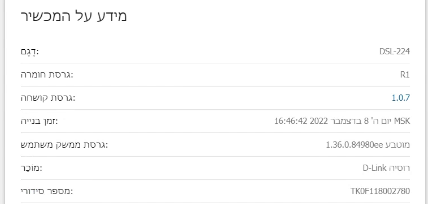
-
@מנחם כתב בהפעלת גישה לשולחן עבודה מרוחק:
האם זה מעכב?
כן נטפרי מידי פעם עושה לי בעיות בחיבור
@dovid כתב בהפעלת גישה לשולחן עבודה מרוחק:
הסדר צריך להיות הפוך, קודם 2 ואח"כ 1, אתה שואל איך מגדירים אייפי מקומי קבוע או שאת זה עברת?
נראה לי שאני יודע איך מגדירים אייפי קבוע במחשב (ואני מתאר לעצמי שאני יוכל למצוא את זה גם בחיפוש גוגל פשוט)
כמו"כ ציין דגם של ראוטר של D-LINK.
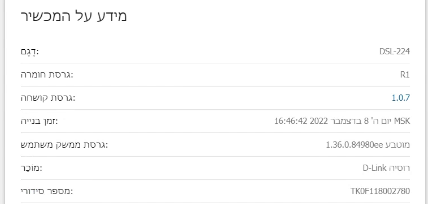
@יעקב-מ-פינס כתב בהפעלת גישה לשולחן עבודה מרוחק:
נראה לי שאני יודע איך מגדירים אייפי קבוע במחשב
אני לא מתקמצן להסביר איך עושים את זה,
אני סה"כ רוצה שתכתוב ברור מה אתה רוצה שיסבירו לך ומה צריך להרחיב.- פתח את שורת הפקודה (מקש Windows + X > ושמה Windows Power Shell או שורת הפקודה).
- כתוב (תוכל להעתיק מפה ולהדביק ע"י קליק ימני של העכבר) ipconfig ואחרי זה אנטר
- בפלט חפש את השורה בה מופיע IPv4 Address (אם יש לך יותר מושרה אחת כזו ובשניהם יש ערכים, בחר מתוכם את זו שהכותרת של הקבוצה תואמת לשם המתאם רשת שאיתו אתה גולש).
- השאר את החלון של שורת הפקודה פתוח עבור השלבים הבאים..
- כנס לחיבורי הרשת (גם נמצא במקש Windows + X), הקלק בימני על מתאם הרשת הפעיל שממנו אתה גולש, ולחץ על מאפיינים.
- ברשימת הפריטים גלול עד לפריט בו מופיעים המילים TCP/IPV4, בחר בו, ולחץ על הלחצן מאפיינים תחת הרשימה.
- בתיבה "כתובת IP" הכנס את הערך שמופיע בשורת הפקודה לצד IPv4 Address, בתיבה "מסכת רשת משנה" הכנס את הערך משמה של Subnet Mask ובתיבה שער ברירת מחדל הכנס את הערך של Default Getway.
- לחץ על אישור, וסגור את תיבת המאפיינים.
כתוב לי כשעברת שלב זה והכל תקין (יש גלישה באינטרנט).
-
@יעקב-מ-פינס כתב בהפעלת גישה לשולחן עבודה מרוחק:
נראה לי שאני יודע איך מגדירים אייפי קבוע במחשב
אני לא מתקמצן להסביר איך עושים את זה,
אני סה"כ רוצה שתכתוב ברור מה אתה רוצה שיסבירו לך ומה צריך להרחיב.- פתח את שורת הפקודה (מקש Windows + X > ושמה Windows Power Shell או שורת הפקודה).
- כתוב (תוכל להעתיק מפה ולהדביק ע"י קליק ימני של העכבר) ipconfig ואחרי זה אנטר
- בפלט חפש את השורה בה מופיע IPv4 Address (אם יש לך יותר מושרה אחת כזו ובשניהם יש ערכים, בחר מתוכם את זו שהכותרת של הקבוצה תואמת לשם המתאם רשת שאיתו אתה גולש).
- השאר את החלון של שורת הפקודה פתוח עבור השלבים הבאים..
- כנס לחיבורי הרשת (גם נמצא במקש Windows + X), הקלק בימני על מתאם הרשת הפעיל שממנו אתה גולש, ולחץ על מאפיינים.
- ברשימת הפריטים גלול עד לפריט בו מופיעים המילים TCP/IPV4, בחר בו, ולחץ על הלחצן מאפיינים תחת הרשימה.
- בתיבה "כתובת IP" הכנס את הערך שמופיע בשורת הפקודה לצד IPv4 Address, בתיבה "מסכת רשת משנה" הכנס את הערך משמה של Subnet Mask ובתיבה שער ברירת מחדל הכנס את הערך של Default Getway.
- לחץ על אישור, וסגור את תיבת המאפיינים.
כתוב לי כשעברת שלב זה והכל תקין (יש גלישה באינטרנט).
@dovid
תודה על ההסבר המפורט
את 1, 2, 3, 4, ו - 5 הצלחתי אבל את 6 אני לא מצליח למצוא (אני על ווינדוס 11)
זה מה שיש לי במאפיינים של הרשת שעליה אני גולש
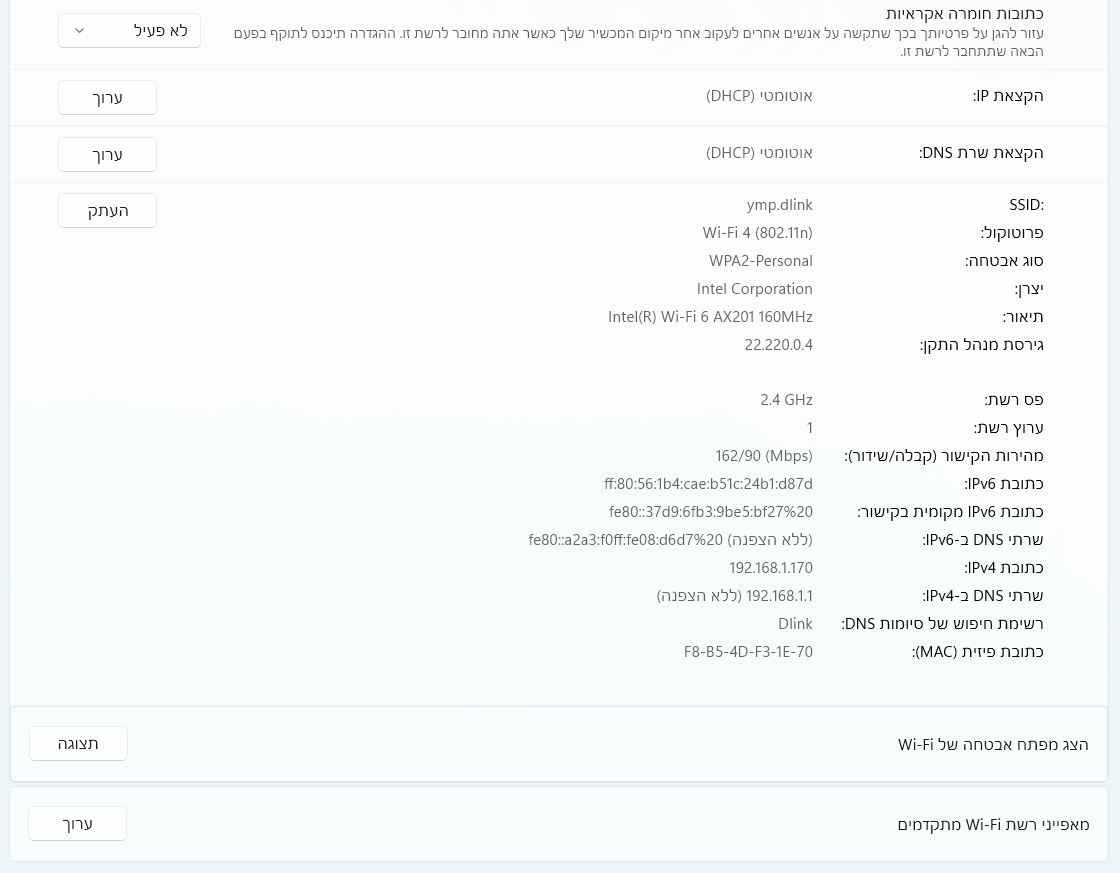
נ.ב. הרשת היא בחיבור וויפי (הבנתי שזה אפשרי גם ככה)
-
@dovid
תודה על ההסבר המפורט
את 1, 2, 3, 4, ו - 5 הצלחתי אבל את 6 אני לא מצליח למצוא (אני על ווינדוס 11)
זה מה שיש לי במאפיינים של הרשת שעליה אני גולש
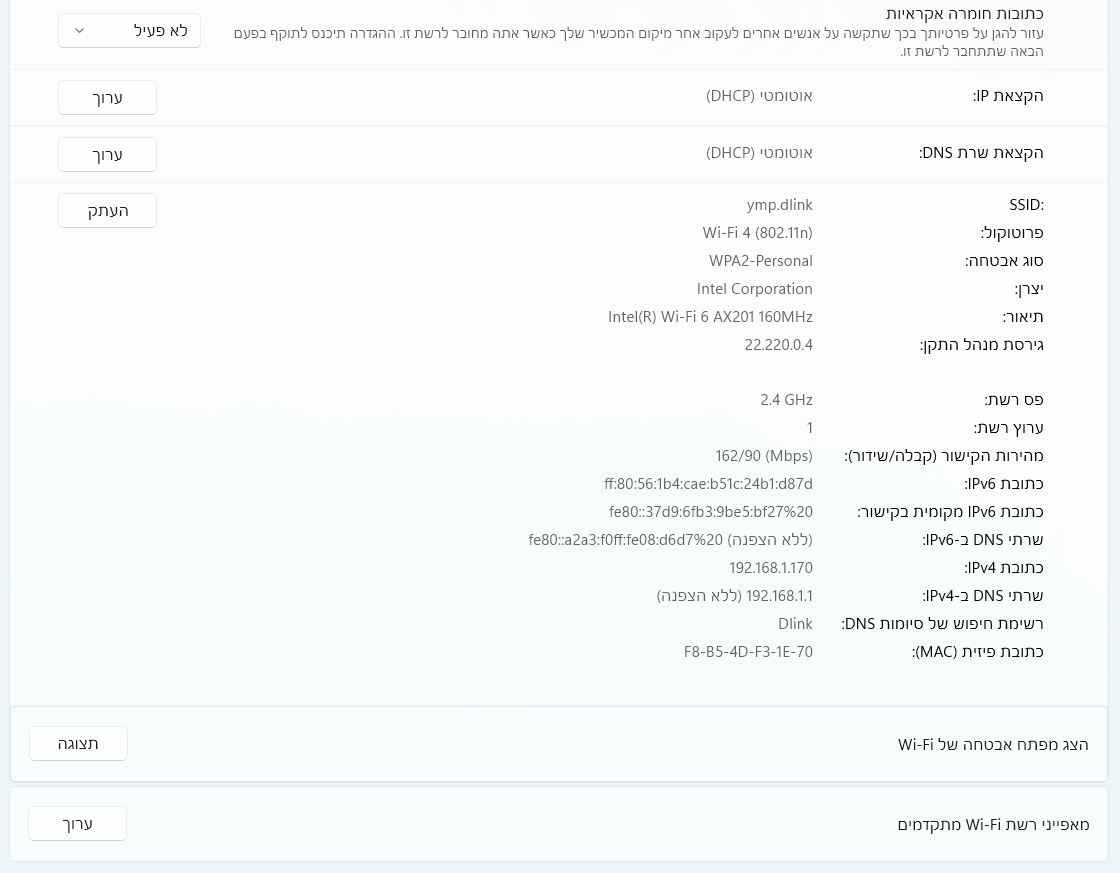
נ.ב. הרשת היא בחיבור וויפי (הבנתי שזה אפשרי גם ככה)
-
@יעקב2
יש שם שלושה
-
@יעקב2
יש שם שלושה
-
@יעקב2
מה אני צריך להכניס במועדף DNS? -
@יעקב2
מה אני צריך להכניס במועדף DNS? -
@יעקב-מ-פינס אין לי מושג לא עקבתי אחרי הפוסט בכלל רק הסברתי לך איפה נמצא 6 של @dovid
מי אמר שצריך לגעת בDNS?@יעקב2
הוא מבקש שאני אכניס את זה גם
נראה לי שאני אחכה עם זה למוצ"ש תודה בכל אופן
